- 「このリンクは評価されていません」はなぜ表示される?
- 「安全なリンク表示」に変更する方法
「このリンクは評価されていません」の表示が突然に…
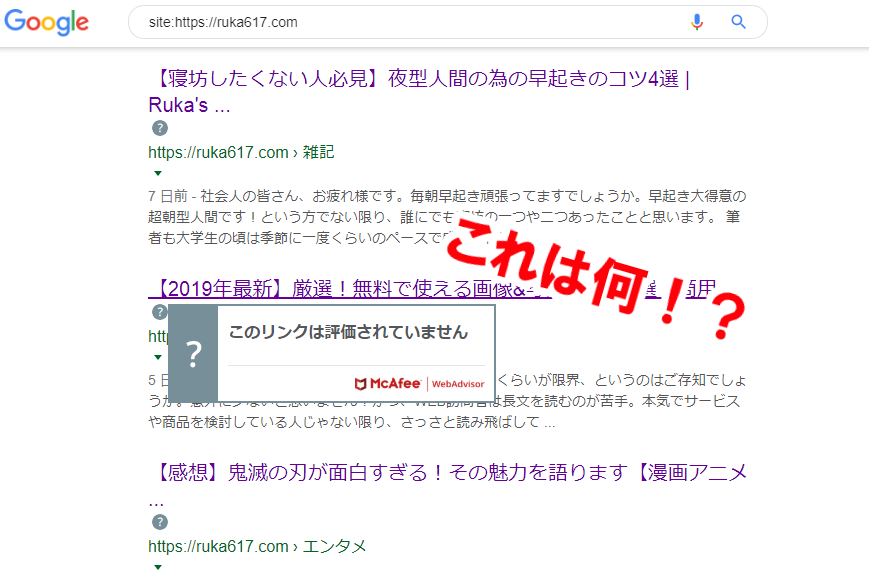
私も自分の記事が検索結果に表示され始めたばかりの頃はこんなはてなマークがついていました。
他の人の記事には「安全なリンク」表示になっているのに、自分の記事だけ評価されていない……。
McAfee(マカフィー)WebAdvisorって何?
評価されていない表示が出てしまう主な原因は、McAfeeのWebAdvisorが影響しているためです。
インターネットをする方ならMcAfeeという名前に馴染みがある方も多いのではないでしょうか。
McAfeeはざっくり言うとセキュリティソフトを提供している会社で、よくパソコンを新しく購入するとお試し版がインストールされてたりするあれですね。
WebAdvisorはMcAfeeが提供するWEBサイトの安全性を無料で調査するセキュリティツールです。
インデックスされたばかりのブログはまだこのセキュリティツールに評価されていないので、こんな怪しいブログみたいな表示になってしまってるということですね。
警告されている感じがたまらなく嫌です。
ということでさくっと変更する方法をご紹介いたします。
「このリンクは評価されていません」を変える手順
結論から言うと、McAfeeに自分のブログを審査してもらえれば「このリンクは評価されていません」は消え、代わりに「このリンクは安全です」と表示されるようになります。
その手順を3ステップでご紹介します。
McAfee公式サイトへ行きアカウントを取得する(無料)
まずはMcAfee公式サイトへアクセスして下さい。
英語ばかりで慌てますが画像通り進めていけば大丈夫です。
このページが開いたら、右側の【Register】をクリックして下さい。
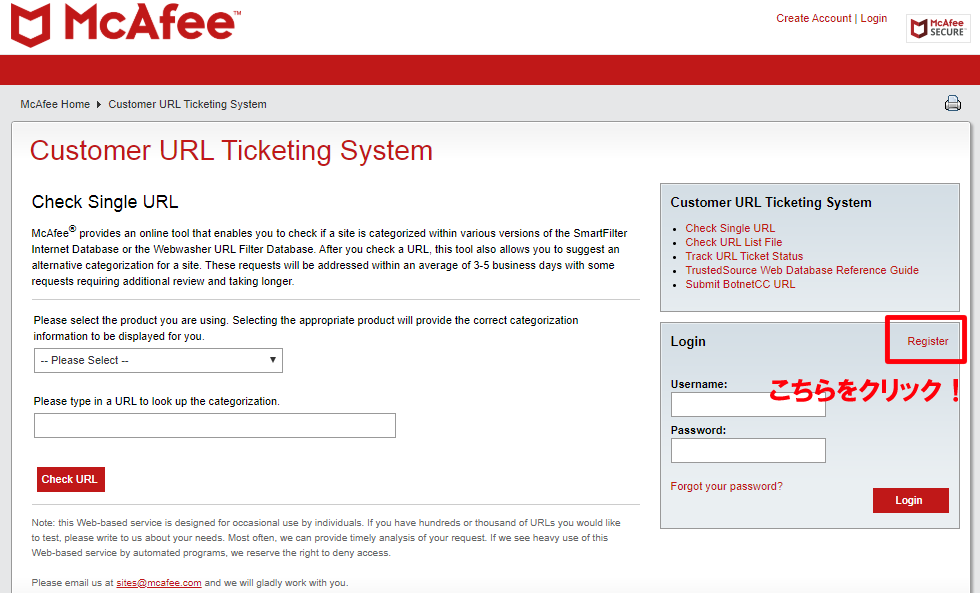
Registerをクリックするとこのような画面に移ります。
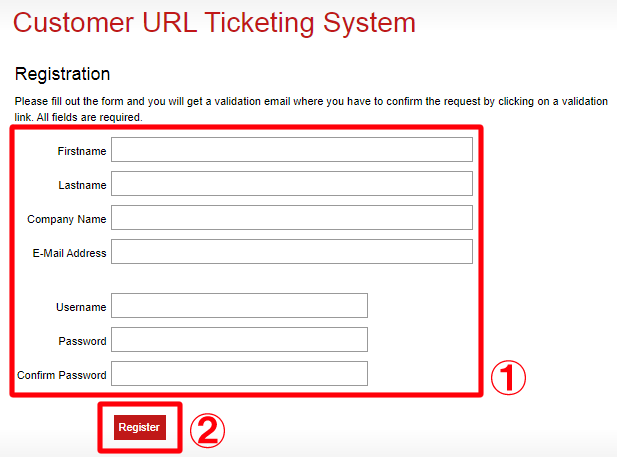
アカウント取得に必要な事項を入力していきましょう。
- 【Firstname】→ 名前を入力
- 【Lastname】→苗字を入力
- 【Company Name】→会社名を入力。個人ブログの場合は【individual】でOK
- 【E-Mail Address】→メールアドレスを入力
- 【Username】→苗字と名前を入力(スペースを入れるとエラーになりました)
- 【Password】→ログイン用パスワードを決めて入力
- 【Confirm Password】→パスワードを再入力
入力例(山田花子さんの場合)
【Firstname】→ Hanako
【Lastname】→Yamada
【Company Name】→individual
【E-Mail Address】→●●●@○○○.co.jp
【Username】→Yamadahanako
入力し終えたら【Register】を押します。
すると入力したメールアドレスにマカフィーからメールが届いているので赤枠の部分をクリックします。
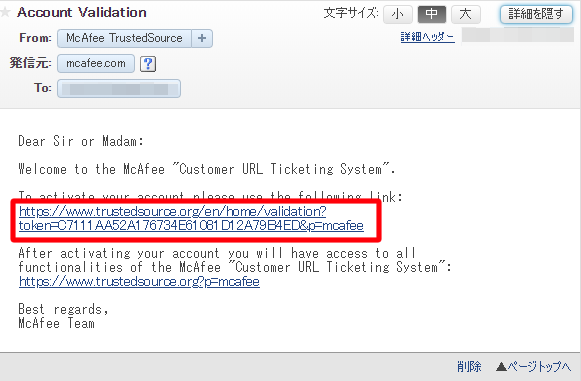
McAfeeに自分のブログURLを送り審査をしてもらう
続いてマカフィーに自分のブログを審査してもらいましょう。
右下から先ほど作成したユーザーネームとパスワードでログインして下さい。
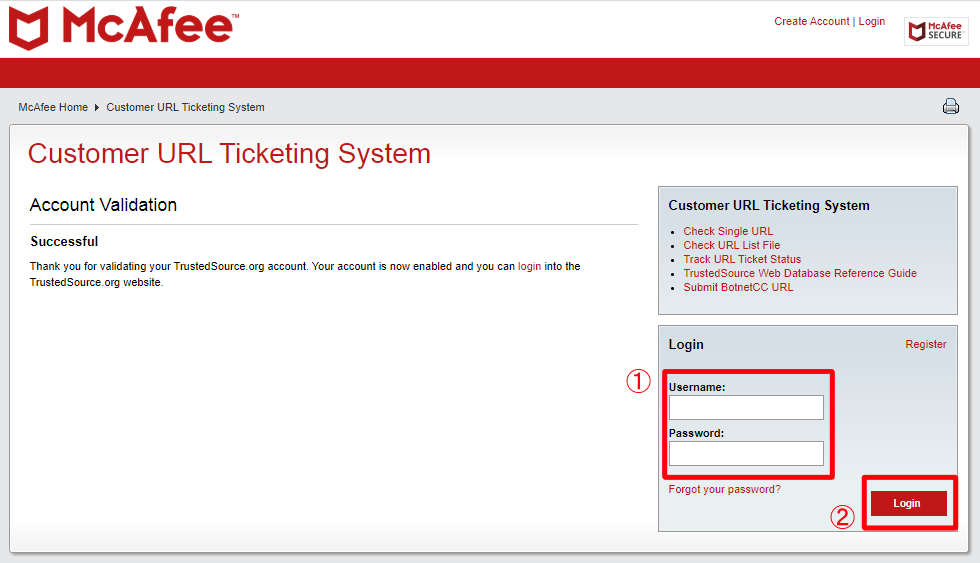
- 「McAfee Real-Time Database」を選択
- 自分のブログURLをコピペか入力
- 入力が完了したら【Check URL】をクリックします。
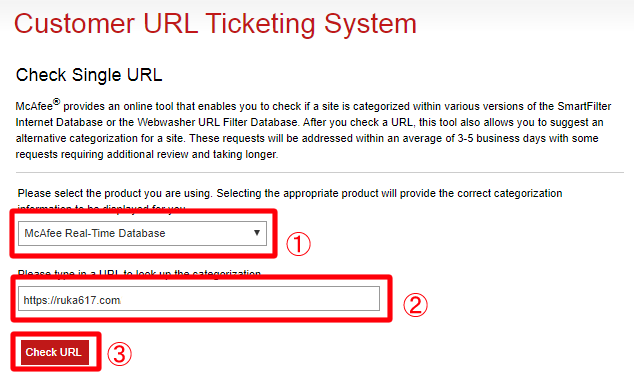
- カテゴリーは「Blogs/Wiki」を選択
- スペースに「The web page is not rated yet. Please test this site」と入力
- 最後に【Submit URL for Review】をクリック
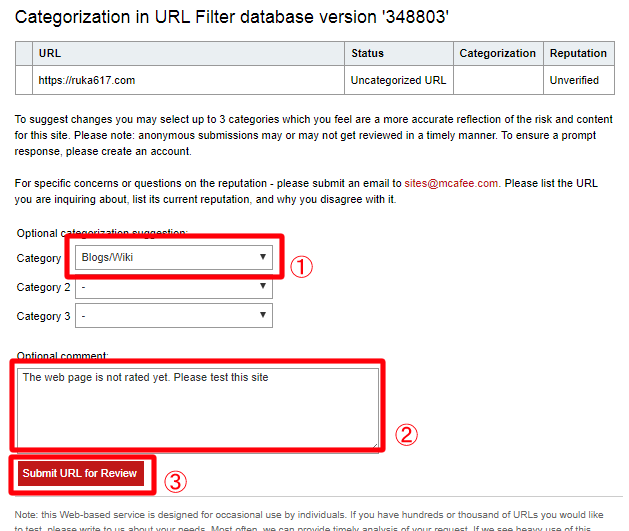
McAfeeからの審査結果を待つ
審査が終わるとメールボックスに審査結果のメールが届くという情報がありましたが、私の場合そのメールはいつまでも来ず。
しびれを切らして試しに自分のサイトを検索してみたのですが、
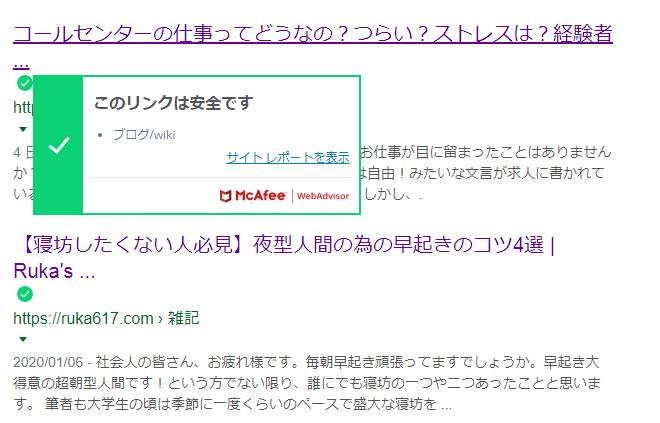
マカフィーからの結果報告はないですが、「このリンクは評価されていません」から「このリンクは安全です」へ変更されていることが確認できました!
申請してから約半日ほどで変更されていたのでメールボックスに結果が届いていなくても「審査通らなかったのかも…」などと凹まずとりあえず検索してみることをおすすめします!
最後に
この記事では自分のブログに「このリンクは評価されていません」の表示が出てしまいお困りの方に向けて解決方法を解説しました。
もちろん「このリンクは安全です」と表示されている方がユーザーからの信頼性は高まりますよね。手順はとても簡単なので是非やってみて下さい。
















